7-Zip解压错误怎么解决修复压缩包方法
时间:2025-08-20 10:43:51 111浏览 收藏
学习知识要善于思考,思考,再思考!今天golang学习网小编就给大家带来《7-Zip解压报错怎么修 7-Zip修复压缩包方法》,以下内容主要包含等知识点,如果你正在学习或准备学习文章,就都不要错过本文啦~让我们一起来看看吧,能帮助到你就更好了!
7-Zip解压提示文件损坏时,可尝试以下方法修复:1. 使用7-Zip自带的“修复压缩文件”功能尝试恢复;2. 改用WinRAR等兼容性更好的软件解压并使用其修复功能;3. 若为下载文件,检查下载源或让发送方重新传输以确保文件完整;4. 使用数据恢复软件如DiskDigger、Recuva等扫描磁盘尝试恢复损坏文件。这些方法按顺序逐步尝试,有助于找回部分或全部文件。

7-Zip解压时提示文件损坏,通常是压缩包本身出问题或者传输过程中出现错误。遇到这种情况,不用急着放弃,可以尝试几种修复方法,不少时候能救回部分甚至全部文件。

1. 使用7-Zip自带的修复功能
7-Zip其实自带了一个修复工具,很多人不知道或者没用过。操作方式其实很简单:
- 双击打开那个提示损坏的压缩包
- 点击顶部菜单栏的“工具”选项卡
- 选择“修复压缩文件”(Recover)
这个功能会尝试扫描压缩包中的内容,并尽可能恢复能读取的部分。不过要注意,它不是万能的,如果损坏严重,可能还是救不回来。

2. 换个解压软件试试,比如WinRAR
有时候问题不是出在压缩包本身,而是7-Zip对某些格式兼容性不够好。尤其是RAR格式,7-Zip支持得不如WinRAR全面。
你可以试试用WinRAR打开这个压缩包,说不定就能正常解压。WinRAR还有一个“修复压缩文件”的功能,专门用来处理这类问题。
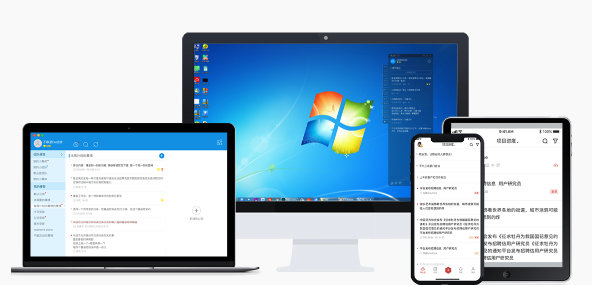
操作步骤:
- 安装WinRAR
- 右键点击压缩包 → 选择“使用WinRAR打开”
- 在工具栏点击“修复压缩文件”
有些用户反馈,WinRAR的修复能力比7-Zip更强,尤其是老版本RAR文件。
3. 从源头重新下载或获取压缩包
如果你是从网上下载的压缩包,那很可能在下载过程中文件就已经损坏了。这时候你修复也白搭,因为原始数据已经出错。
建议:
- 检查下载源是否稳定,比如换用迅雷、IDM等多线程下载工具
- 如果是网盘分享的文件,尝试让分享者重新上传一次
- 如果是邮件传输的,让发送方重新发送
传输过程中的中断、断点续传失败等,都会导致压缩包损坏。
4. 使用数据恢复软件尝试恢复
如果压缩包已经损坏,而且里面的内容非常重要,你还可以试试数据恢复软件,比如DiskDigger、Recuva、DiskGenius等。
这些软件的原理是:扫描压缩包所在磁盘区域,尝试找回被破坏的文件碎片,然后拼接还原。虽然成功率不高,但对重要数据来说值得一试。
基本上就这些方法了。遇到7-Zip提示文件损坏,先别急着放弃,先试试修复工具、换软件、确认下载是否完整,再考虑用数据恢复手段。有些问题其实不复杂,只是容易被忽略。
文中关于修复,7-zip,压缩包,WinRAR,解压报错的知识介绍,希望对你的学习有所帮助!若是受益匪浅,那就动动鼠标收藏这篇《7-Zip解压错误怎么解决修复压缩包方法》文章吧,也可关注golang学习网公众号了解相关技术文章。
-
501 收藏
-
501 收藏
-
501 收藏
-
501 收藏
-
501 收藏
-
196 收藏
-
182 收藏
-
317 收藏
-
117 收藏
-
474 收藏
-
208 收藏
-
324 收藏
-
377 收藏
-
476 收藏
-
433 收藏
-
270 收藏
-
202 收藏
-

- 前端进阶之JavaScript设计模式
- 设计模式是开发人员在软件开发过程中面临一般问题时的解决方案,代表了最佳的实践。本课程的主打内容包括JS常见设计模式以及具体应用场景,打造一站式知识长龙服务,适合有JS基础的同学学习。
- 立即学习 543次学习
-

- GO语言核心编程课程
- 本课程采用真实案例,全面具体可落地,从理论到实践,一步一步将GO核心编程技术、编程思想、底层实现融会贯通,使学习者贴近时代脉搏,做IT互联网时代的弄潮儿。
- 立即学习 516次学习
-

- 简单聊聊mysql8与网络通信
- 如有问题加微信:Le-studyg;在课程中,我们将首先介绍MySQL8的新特性,包括性能优化、安全增强、新数据类型等,帮助学生快速熟悉MySQL8的最新功能。接着,我们将深入解析MySQL的网络通信机制,包括协议、连接管理、数据传输等,让
- 立即学习 500次学习
-

- JavaScript正则表达式基础与实战
- 在任何一门编程语言中,正则表达式,都是一项重要的知识,它提供了高效的字符串匹配与捕获机制,可以极大的简化程序设计。
- 立即学习 487次学习
-

- 从零制作响应式网站—Grid布局
- 本系列教程将展示从零制作一个假想的网络科技公司官网,分为导航,轮播,关于我们,成功案例,服务流程,团队介绍,数据部分,公司动态,底部信息等内容区块。网站整体采用CSSGrid布局,支持响应式,有流畅过渡和展现动画。
- 立即学习 485次学习
